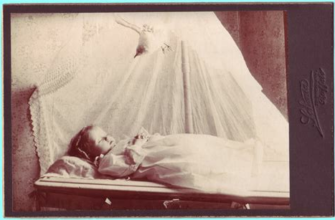Google Play — это официальное приложение для скачивания и установки приложений на устройствах, работающих под управлением операционной системы Android. Оно предоставляет доступ к миллионам приложений, игр, фильмам, книгам и музыке. Однако, иногда пользователи могут столкнуться с проблемами, когда Google Play перестает работать.
Если у вас возникли проблемы с Google Play на вашем устройстве Android, не отчаивайтесь. В этой статье мы рассмотрим несколько простых решений, которые помогут вам вернуть функциональность приложения.
В первую очередь, необходимо убедиться, что устройство подключено к интернету. Проверьте настройки Wi-Fi или мобильных данных и убедитесь, что они включены. Если интернет-соединение нормальное, то возможно проблема в самом приложении Google Play.
Как исправить проблемы с Google Play на Андроиде
Проверьте соединение с интернетом. Убедитесь, что у вас есть стабильное подключение Wi-Fi или мобильный трафик для использования Google Play. Попробуйте открыть другие приложения, чтобы убедиться, что проблема именно с Google Play.
Очистите кэш приложения Google Play. Для этого откройте «Настройки» на своем устройстве, затем выберите «Приложения» или «Управление приложениями», найдите в списке Google Play и нажмите на него. Затем выберите «Очистить кэш». После этого попробуйте открыть Google Play снова.
Удалите обновления Google Play. Пройдите по тому же пути, что и в предыдущем пункте, но на этот раз выберите «Удалить обновления». После удаления обновлений приложение Google Play будет восстановлено до заводской версии. Затем вы можете попробовать обновить его снова.
Проверьте свободное место на устройстве. Если на вашем устройстве закончилось свободное место, это может повлиять на работу Google Play и других приложений. Удалите ненужные файлы, фотографии или приложения, чтобы освободить место.
Проверьте обновления системы. Некоторые проблемы с Google Play могут быть связаны с устаревшей версией операционной системы Android. Проверьте наличие обновлений системы в разделе «Настройки» -> «О системе» -> «Обновление системы». Если доступны какие-либо обновления, установите их.
Если проблема с Google Play не решена после применения этих методов, рекомендуется обратиться в службу поддержки Google или проверить наличие антивирусного программного обеспечения, которое может блокировать работу Google Play. Удачи в исправлении проблем на вашем Android-устройстве!
Проверьте подключение к интернету
Прежде чем решать проблемы с Google Play на вашем устройстве Android, необходимо убедиться, что у вас есть стабильное подключение к интернету. Вот несколько шагов, которые вы можете предпринять:
| 1 | Убедитесь, что Wi-Fi или мобильные данные включены на вашем устройстве Android. |
| 2 | Попробуйте открыть любой веб-сайт в браузере на вашем устройстве, чтобы убедиться, что вы можете получить доступ к интернету. |
| 3 | Попробуйте подключиться к другой Wi-Fi сети или проверьте мобильные данные, чтобы исключить возможность проблем с вашей текущей сетью. |
Если вы не можете подключиться к интернету или вам кажется, что ваше подключение ненадежно, обратитесь к своему интернет-провайдеру или оператору сотовой связи, чтобы получить помощь в решении проблемы соединения.
Удалите кэш и данные приложения
В большинстве случаев проблемы с работой Google Play на Андроиде могут быть вызваны неправильно работающим кэшем или поврежденными данными приложения. Чтобы исправить эту проблему, вы можете попробовать удалить кэш и данные приложения. Для этого следуйте инструкциям:
- Перейдите в настройки вашего устройства Андроид.
- Найдите раздел «Приложения» или «Управление приложениями».
- Прокрутите список приложений и найдите Google Play.
- Нажмите на него, чтобы открыть дополнительные настройки.
- В открывшемся окне нажмите на кнопку «Очистить кэш» для удаления кэша приложения.
- Затем нажмите на кнопку «Удалить данные» для удаления всех сохраненных данных приложения.
После того, как вы удалите кэш и данные приложения Google Play, попробуйте открыть приложение снова и проверить, работает ли оно корректно. В большинстве случаев эта простая процедура помогает решить проблемы с Google Play.
Проверьте наличие достаточного места на устройстве
Чтобы проверить наличие достаточного места, выполните следующие шаги:
- Перейдите в настройки устройства.
- Найдите раздел «Хранилище» или «Управление устройством».
- Выберите «Общее» или «Все приложения».
- Проверьте, сколько свободного места доступно на вашем устройстве.
Если на вашем устройстве мало свободного места, попробуйте удалить ненужные файлы или приложения, чтобы освободить пространство. Вы также можете перенести некоторые данные на SD-карту, если ваше устройство поддерживает такую функцию.
После освобождения достаточного пространства, попробуйте открыть Google Play и убедитесь, что проблема была решена.
Обновите приложение Google Play
Если Google Play не работает на вашем устройстве, одной из возможных причин может быть устаревшая версия приложения. В этом случае вам необходимо обновить Google Play до последней версии.
Чтобы обновить приложение Google Play, выполните следующие шаги:
- Откройте приложение «Настройки» на своем устройстве.
- Прокрутите вниз и выберите вариант «Приложения» или «Управление приложениями».
- Найдите и выберите приложение «Google Play Store».
- Нажмите на кнопку «Обновить». Если такой опции нет, значит, у вас уже установлена последняя версия приложения.
После обновления приложения Google Play попробуйте открыть его снова и проверьте, исправилась ли проблема. Если проблема остается, попробуйте выполнить другие рекомендации из данного руководства.
Примечание: Если у вас не удается обновить приложение Google Play, возможно, вы используете устройство, несовместимое с последней версией Google Play. В этом случае проверьте соответствие требованиям системы вашего устройства и, при необходимости, обратитесь к производителю устройства за дополнительной поддержкой.
Проверьте наличие обновлений операционной системы
Если у вас возникла проблема с Google Play на вашем устройстве Android, важно убедиться, что ваша операционная система обновлена до последней версии.
Многие проблемы, связанные с Google Play, могут быть вызваны устаревшей версией Android. В новых версиях операционной системы обычно исправляются ошибки и улучшается функциональность.
Для проверки наличия обновлений операционной системы перейдите в настройки вашего устройства и найдите раздел «О системе» или «Обновления». В этом разделе вы можете проверить, доступно ли обновление для вашего устройства.
Если обновление доступно, установите его и перезагрузите устройство. После перезагрузки попробуйте открыть Google Play и проверьте, работает ли он корректно.
Примечание: Если ваше устройство уже работает на последней доступной версии Android, убедитесь, что у вас достаточно свободной памяти на устройстве. Недостаток памяти может привести к некорректной работе Google Play.
Если обновления операционной системы не решили проблему с Google Play, вы можете перейти к следующему шагу для поиска других возможных решений.